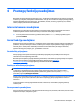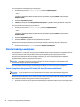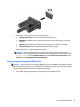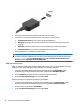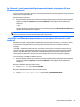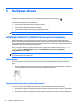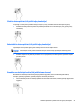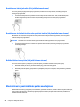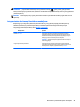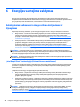User's Guide - Windows 8.1
5 Naršymas ekrane
Norėdami greitai grįžti į pradžios ekraną, klaviatūroje paspauskite klavišą „Windows“ .
Kompiuterio ekrane galite naršyti šiais būdais:
●
lietimo gestus naudodami tiesiog kompiuterio ekrane;
●
lietimo gestus naudodami jutiklinėje planšetėje;
●
naudodami klaviatūrą ir pasirinktinę pelę (įsigyjama atskirai).
PASTABA: išorinę USB pelę (įsigyjamą atskirai) galima prijungti prie kompiuterio USB prievado.
Jutiklinės planšetės ir jutiklinio ekrano gestų naudojimas
Naudodami jutiklinę planšetę galite naršyti kompiuterio ekrane ir valdyti žymiklį nesudėtingais lietimo
gestais. Taip pat kairįjį ir dešinįjį jutiklinės planšetės mygtukus galite naudoti taip, kaip atitinkamus išorinės
pelės klavišus. Norėdami naršyti jutikliniame ekrane (tik tam tikruose modeliuose), tiesiog palieskite ekraną
ir naudokite šiame skyriuje aprašytus lietimo gestus.
Be to, gestus galite tinkinti ir peržiūrėti demonstracijas, kaip jie veikia. Pradžios ekrane įveskite valdymo
skydas, pasirinkite Valdymo skydas, tada pasirinkite Aparatūra ir garsas. Dalyje Įrenginiai ir
spausdintuvai pasirinkite Pelė.
PASTABA: Nebent būtų nurodyta kitaip, gestus galite naudoti tik jutiklinėje planšetėje arba jutikliniame
ekrane (tik tam tikruose modeliuose).
Bakstelėjimas
Jei norite pasirinkti ar atidaryti ekrane rodomą elementą, naudokite bakstelėjimo / bakstelėjimo dukart
gestą.
●
Užveskite žymiklį ant ekrane rodomo elemento ir jutiklinės planšetės zonoje bakstelėkite vienu pirštu,
kad jį pasirinktumėte. Norėdami elementą atidaryti, bakstelėkite jį dukart.
Suspauskite dviem pirštais ir pakeiskite mastelį
Jei vaizdą ar tekstą norite padidinti arba sumažinti, naudokite suspaudimo dviem pirštais gestą.
●
Mastelį galite sumažinti ant jutiklinės planšetės padėdami du išskėstus pirštus, tada juos suglausdami.
●
Mastelį galite padidinti ant jutiklinės planšetės padėdami du suglaustus pirštus, tada juos išskėsdami.
26 5 skyrius Naršymas ekrane